xp系统升级为win10教程
1、首先我们需要在网上下载“系统之家一键重装”,如下图所示小编已经成功打开了重装软件,在主界面中点击打开“系统重装”按钮;
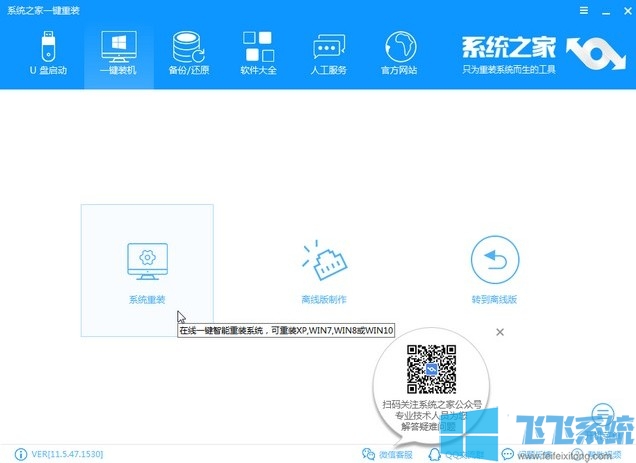
2、之后软件会自动检测当前电脑的环境,等到检测成功后点击“下一步”;
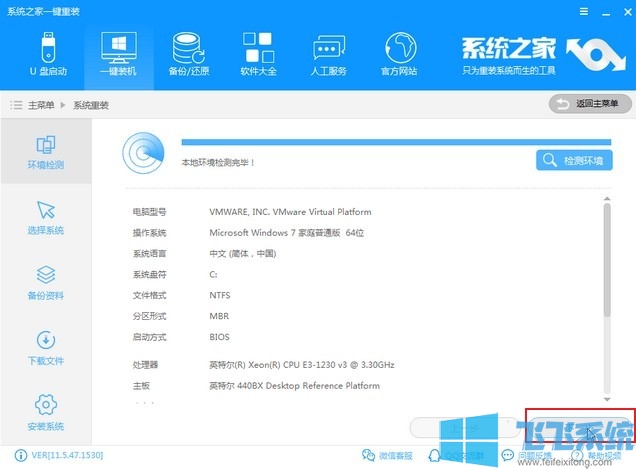
3、然后选择我们想要安装的win10系统版本,选择好后点击其右侧的“安装此系统”然点击“下一步”;
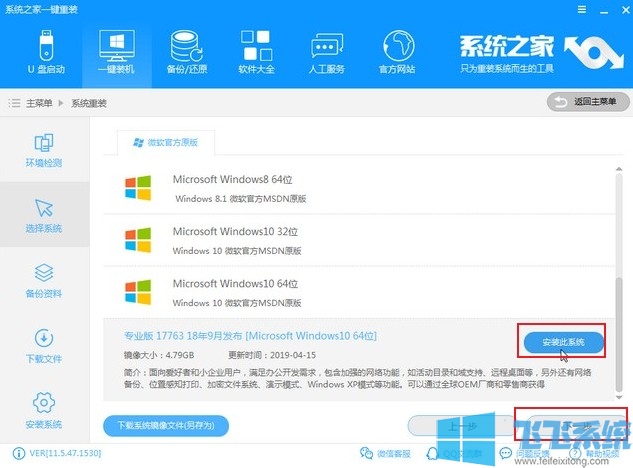
4、接着是备份资料,在该步骤中我们可以选择备份电脑中的资料和应用,如果不需要备份则直接点击“下一步”;
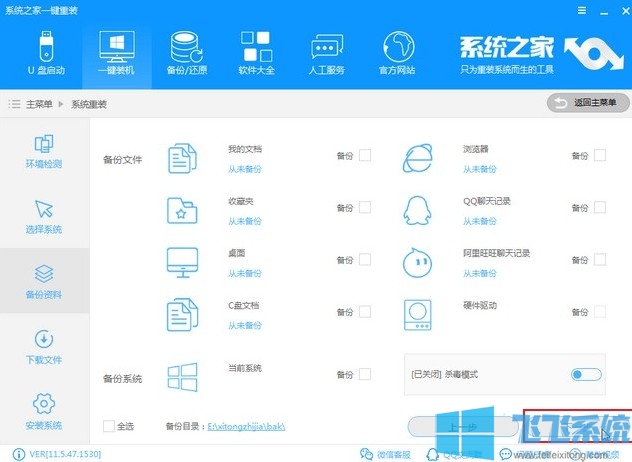
5、如下图所示这时电脑会根据我们前面的设置自动进行资料备份和下载win10系统镜像;
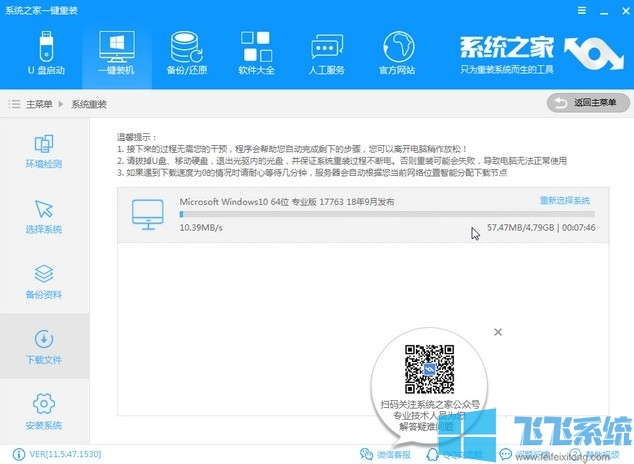
6、等到下载完成后软件会提示我们重启以升级系统,点击“立即重启”就可以了;
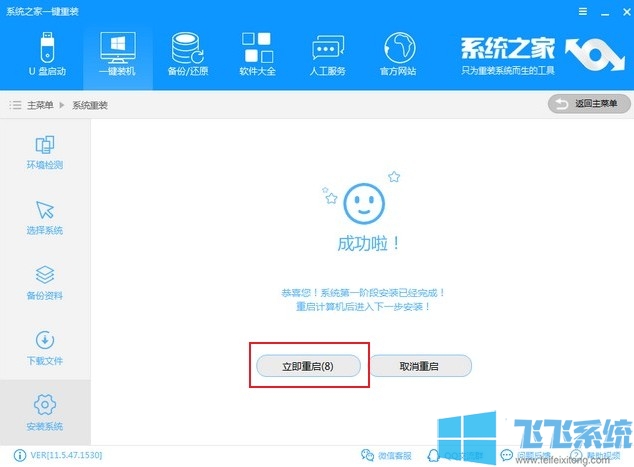
7、重启之后就会自动对电脑进行升级了,我们只需要耐心等待升级完成,之后我们的电脑就已经成功升级到win10系统了;
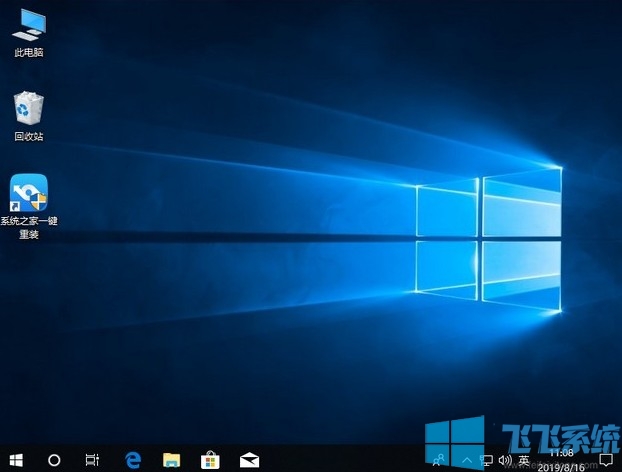
以上就是xp系统升级为win10教程,是不是非常简单呢,想要升级的网友感觉尝试一下吧。
分享到: